Kako ustavim samodejni prenos podcastov na moj MacBook?
Kaj je treba vedeti
- Poddaje aplikacija: Podcasti > Nastavitve > Splošno > Samodejni prenosi.
- Počistite polje zraven Omogoči pri spremljanju.
- Izbriši vse epizode: Apple Menu > About This Mac > Storage > Manage… > Podcasts. Vse epizode > Izbriši ...
V tem članku je razloženo, kako ustaviti samodejne prenose v podcastih, in nasveti za upravljanje vira podcastov. Ta navodila veljajo za MacBook Air, MacBook Pro, iMac in druge vrste računalnikov Mac.
Kako ustaviti samodejni prenos podcastov na MacBook
Aplikacija Podcasti privzeto samodejno prenese nove epizode oddaj, na katere ste naročeni.
Če želite izklopiti samodejne prenose, sledite tem korakom:
-
V aplikaciji Podcasti kliknite Poddaje v zgornji levi menijski vrstici.
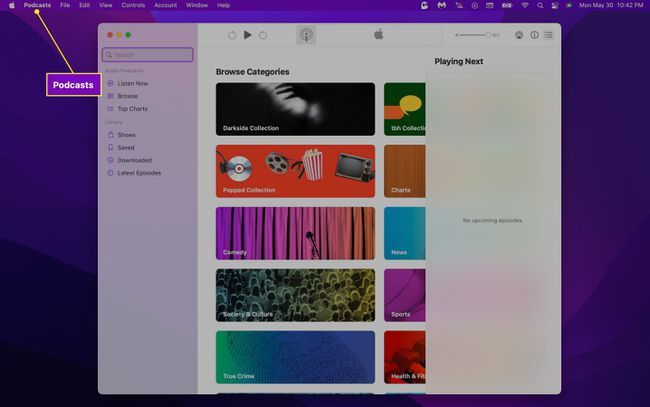
-
Izberite Nastavitve.
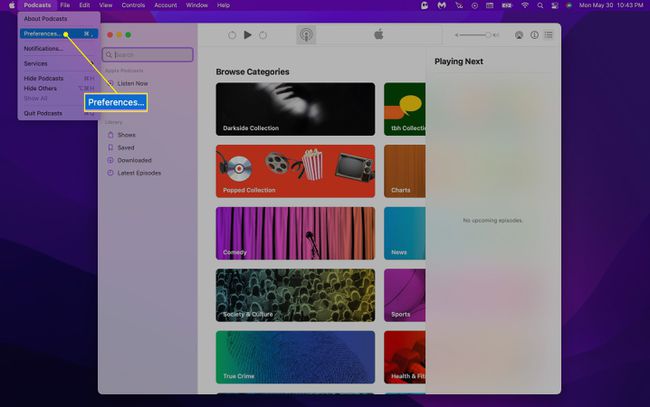
-
Spodaj Splošno > Samodejni prenosi, počistite polje zraven Omogoči pri spremljanju.
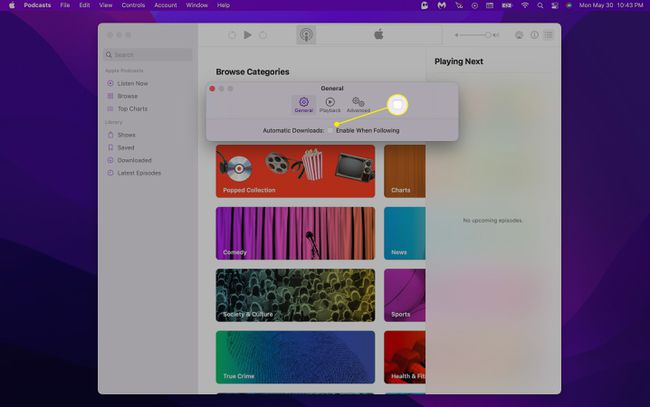
Če želite zagotoviti, da se epizode ne prenesejo, ko jih shranite, pojdite na Nastavitve > Napredno in počistite polje zraven Prenesite epizode med shranjevanjem.
Kako izbrisati epizode podcastov na vašem MacBooku
Zdaj, ko ste izklopili samodejni prenos, lahko sprostimo nekaj prostora na vašem MacBooku tako, da izbrišemo vse te stare, že prenesene poddaje.
Izbrišite prenesene poddaje z aplikacijo Poddaje
-
Odprite Poddaje in kliknite Preneseno pod Knjižnica zavihek v levem meniju.
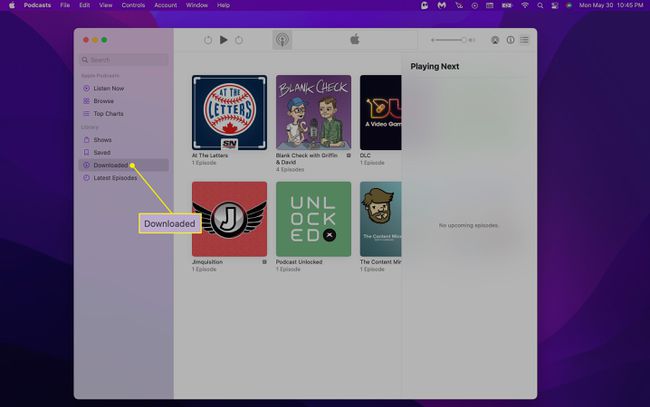
-
Premaknite miškin kazalec nad podcast in kliknite Tri pike (...) ikona.

-
Kliknite Odstrani prenose.

-
Kliknite Odstrani prenose znova v pojavnem oknu, ki se prikaže.
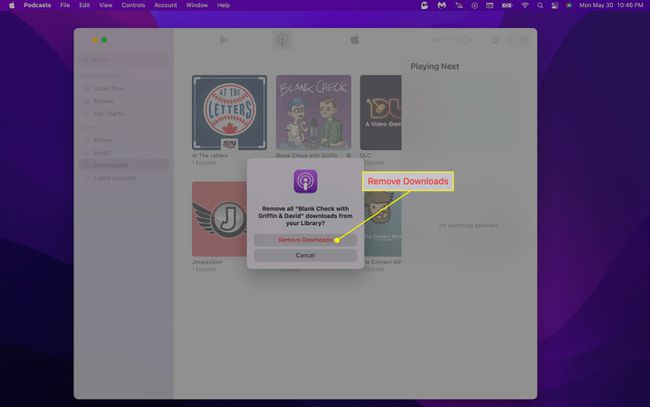
-
Lahko pa tudi izbrišete posamezne epizode tako, da kliknete oddajo, z desno miškino tipko kliknete epizodo in izberete Odstrani prenos iz spustnega menija.

Izbrišite prenesene podcaste z orodjem za optimizacijo shranjevanja Mac
Svoje prenesene podcaste lahko upravljate tudi z uporabo vgrajenega pomnilnika vašega MacBooka orodje za optimizacijo.
-
V meniju Apple v zgornjem levem kotu zaslona izberite O tem Macu.

-
Kliknite Shranjevanje.

-
Izberite Upravljanje ...
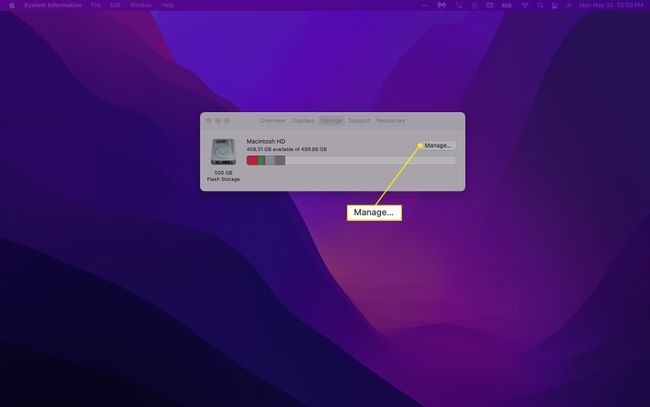
-
Kliknite Poddaje v levem meniju.
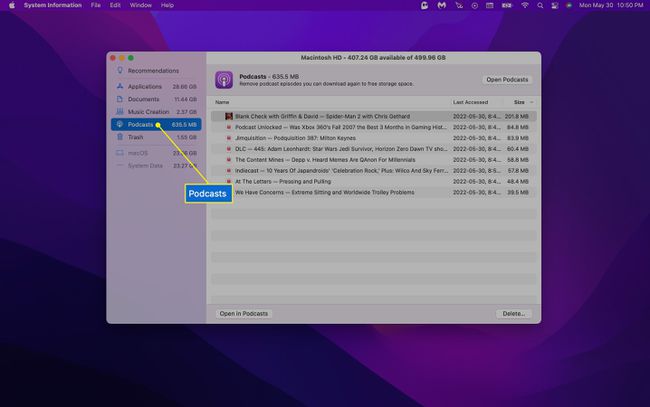
-
Izberite epizode, ki jih želite odstraniti, in kliknite Izbriši ... gumb. Lahko pa tudi izbrišete posamezne poddaje tako, da z desno miškino tipko kliknete naslov epizode in izberete Izbriši iz spustnega menija.
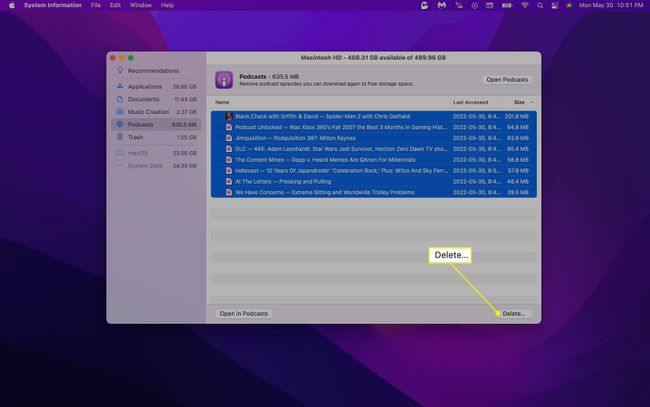
Če želite izbrati več epizod v skupini, pritisnite in držite tipko Shift na tipkovnici.
-
Izbiro potrdite s klikom Izbriši v pojavnem oknu, ki se prikaže.

Čeprav aplikacija Podcasti izbriše predvajane epizode, se lahko znajdete pred precejšnjim zaostankom, če ste naročeni na veliko podcastov in jih ne poslušate aktivno vseh. Torej, če poslušate veliko podcastov na vašem MacBooku, medtem ko ste povezani z Wi-Fi, je morda bolj smiselno pretakati epizode, namesto da jih prenesete.
pogosta vprašanja
-
Kako izbrišem aplikacijo Podcasts iz svojega Maca?
Za razliko od iOS-a aplikacije Podcasti ne morete izbrisati iz svojega Maca. Apple ga ščiti v macOS tako kot druge vgrajene aplikacije, kot so Photos, Preview in Safari.
-
Zakaj je aplikacija Podcasti tako velika?
Velikost, ki jo aplikacija Podcasti zavzame v vašem računalniku ali telefonu, se poveča, ko prenesete epizode. Če želite zmanjšati prostor, izbrišite stare epizode, ki ste jih prenesli. Druga možnost je, da pretakate epizode, namesto da jih prenašate, kadar je to mogoče.
